Wenn Sie sich den weltweiten Marktanteil von Betriebssystemen ansehen, sollte es nicht so sehr überraschen, dass es Millionen mehr Windows-Benutzer auf der Welt gibt als diejenigen mit einem Mac. Und während wir schnell die „Apples Ökosystem ist erstaunlich“-Trommel schlagen, ist die Realität, dass nicht jeder in der Lage ist oder will, einen Mac täglich zu verwenden.
Relevante Lektüre
Das bringt uns zum Thema Interoperabilität bei der Verwendung Ihres iPhones mit einem Windows-Computer, da iOS erstaunliche 18 % des Marktes ausmacht, verglichen mit den 5,5 % von macOS. Bis vor kurzem war die einzige Möglichkeit, Textnachrichten von Windows mit einem iPhone zu verwenden, etwas wie AirMessage oder BlueBubbles zu verwenden.
Das ist jedoch für viele nicht gerade eine praktikable Lösung, insbesondere wenn es darum geht, Einstellungen vorzunehmen einen Server einrichten, damit die Apps ordnungsgemäß funktionieren. Glücklicherweise ist es Intel gelungen, sich einzumischen und eine viel einfachere Möglichkeit zum Senden von Texten von Ihrem iPhone zu bieten, wenn Sie Windows verwenden.
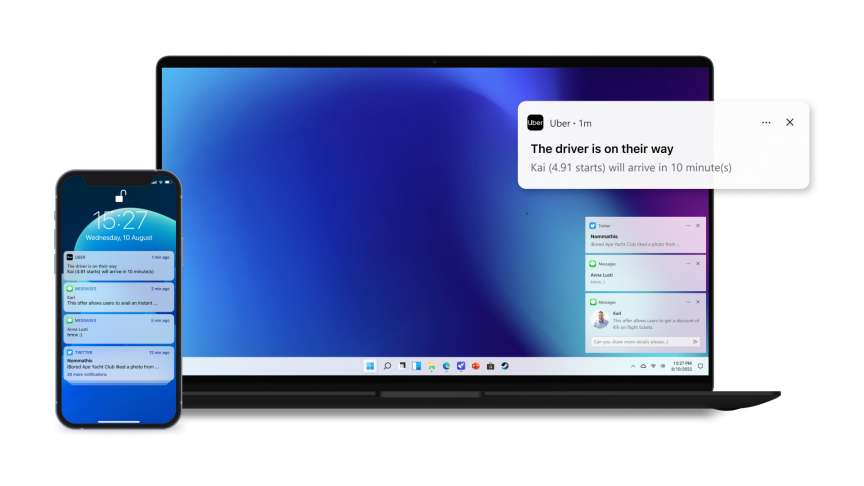
Verbinden Sie Ihr iPhone mit Ihrem Windows-PC
Um das iPhone mit Windows zu verbinden, müssen Sie es zuerst herunterladen und einrichten Intel Unison sowohl auf Ihrem iPhone als auch auf Ihrem Windows-PC. Glücklicherweise ist die Intel Unison-App bereits im App Store und im Microsoft Store verfügbar, sodass Sie nicht nach einer bestimmten Datei oder einer skizzenhaften Website suchen müssen, um alles zum Laufen zu bringen.
Von Ihrem Windows-PC aus , öffnen Sie den Microsoft Store. Suchen Sie nach Intel Unison. Wählen Sie den entsprechenden Eintrag aus den angezeigten Ergebnissen aus. Klicken Sie auf die Schaltfläche Installieren . Öffnen Sie nach der Installation die App Intel Unison auf Ihrem Windows-PC. Öffnen Sie den App Store auf Ihrem iPhone, das Sie mit Windows verbinden möchten. Tippen Sie unten rechts auf das Suchen-Symbol. Suchen Sie nach Intel Unison und wählen Sie es aus. Tippen Sie auf die Schaltfläche Abrufen . Öffnen Sie nach der Installation die Intel Unison App auf Ihrem iPhone.
Nachdem die Intel Unison-App heruntergeladen und sowohl auf Ihrem iPhone als auch auf Ihrem Windows-PC installiert wurde, müssen Sie sicherstellen, dass Wi-Fi und Bluetooth auf beiden Geräten aktiviert sind. Auf diese Weise kann die Unison-App die Geräte verbinden und gleichzeitig Ihre eingehenden Benachrichtigungen und andere Funktionen anzeigen.
So aktivieren Sie Wi-Fi und Bluetooth auf Ihrem Windows-PC:
Klicken Sie in der rechten unteren Ecke der Taskleiste auf die Anzeigen WLAN/Lautstärke/Akku neben Uhrzeit und Datum. Klicken Sie auf die Schaltflächen WLAN und Bluetooth , um sicherzustellen, dass sie hervorgehoben sind, was darauf hinweist, dass diese Funktionen aktiviert sind.
So aktivieren Sie WLAN und Bluetooth auf Ihrem iPhone:
Öffnen Sie die Einstellungen App auf Ihrem iPhone. Tippen Sie auf WLAN. Tippen Sie oben auf der Seite auf den Schalter neben WLAN in die Position Ein . Tippen Sie links oben auf
Wenn Wi-Fi und Bluetooth auf beiden Geräten aktiviert sind, können Sie jetzt mit den Schritten zum Einrichten und Verwenden von Intel Unison fortfahren, um das iPhone mit Windows zu verbinden.
Ihren PC einrichten
Nachdem Sie die Installation von Intel Unison sowohl auf Ihrem iPhone als auch auf Windows abgeschlossen haben, müssen Sie einige weitere Schritte ausführen, damit Ihre Geräte ordnungsgemäß funktionieren und synchronisiert werden. Folgendes müssen Sie tun:
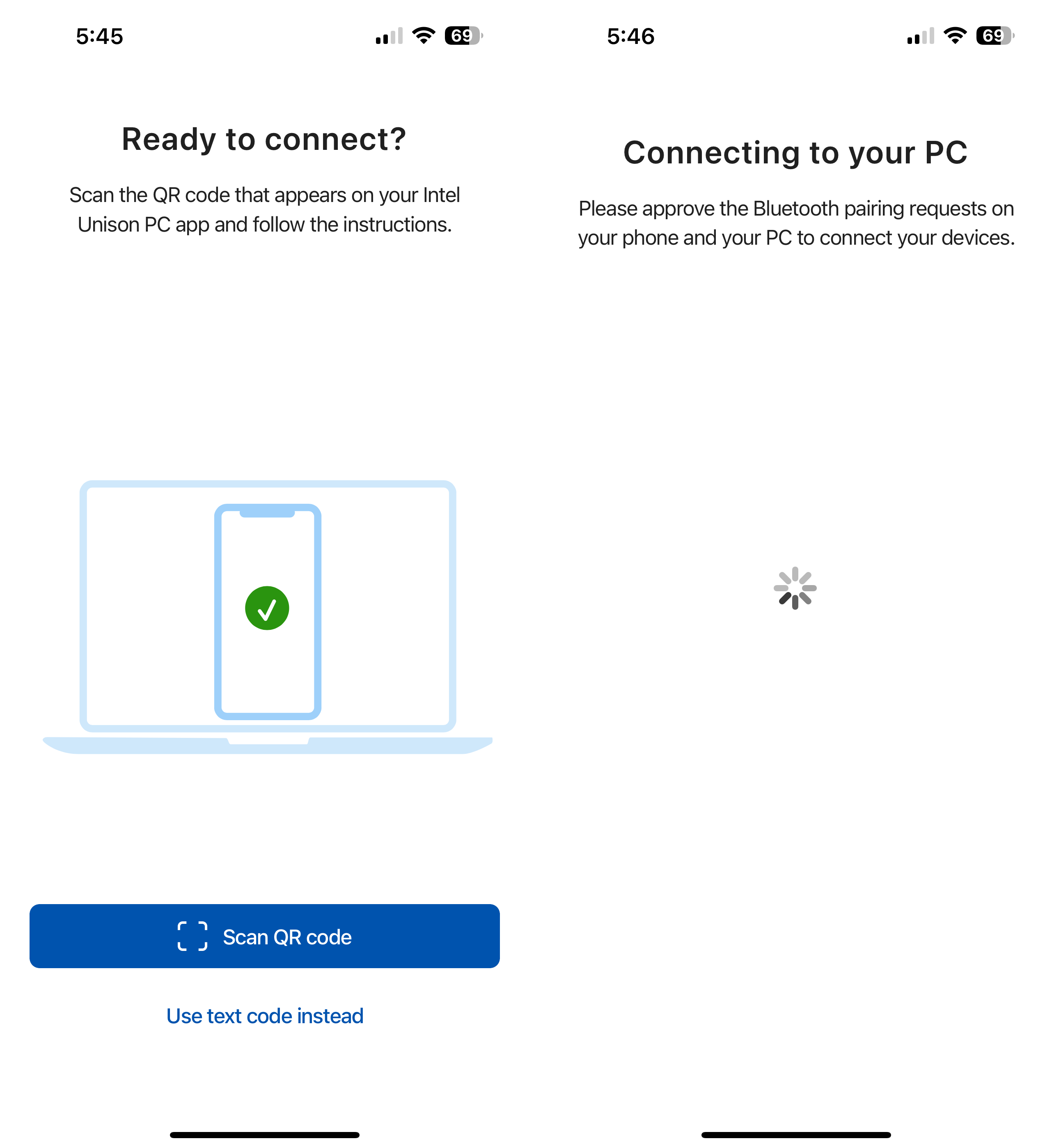
Öffnen Sie bei geöffneter Intel Unison-App auf Ihrem Windows-PC die Unison-App auf Ihrem iPhone. Tippen Sie auf der Landingpage Willkommen bei Intel Unison auf die Schaltfläche Akzeptieren und fortfahren . Wenn Sie dazu aufgefordert werden, tippen Sie auf die Schaltfläche Zulassen, um Intel Unison Zugriff auf Ihre Kontakte zu gewähren. Tippen Sie auf die Zulassen Schaltfläche, wenn Sie aufgefordert werden, Intel Unison den Zugriff auf die Fotos und andere Medien auf Ihrem Gerät zu erlauben. Tippen Sie auf die Schaltfläche QR-Code scannen . Richten Sie die Kamera Ihres iPhones auf den QR-Code, der in der Intel Unison-App auf Ihrem Windows-PC angezeigt wird. Nachdem der QR-Code erkannt wurde, wird auf beiden Geräten ein Bestätigungscode angezeigt. Vergewissern Sie sich, dass der Code auf beiden Geräten identisch ist, und klicken Sie auf Ihrem Windows-PC auf die Schaltfläche Bestätigen.
Nach ein paar Augenblicken sehen Sie den Namen Ihres iPhones in der oberen linken Ecke der Intel Unison-App auf Ihrem Windows-PC. Von hier aus gibt es einige verschiedene Optionen, auf die Sie von Ihrem PC aus zugreifen können, darunter die folgenden:
Dateiübertragung Galerie Nachrichten Anrufe Benachrichtigungen Einstellungen Downloads
Wenn die Intel Unison-App auf Ihrem iPhone geöffnet ist, gibt es t so viele Optionen verfügbar. Oben auf der Seite sehen Sie, ob Ihr iPhone und Ihr Windows-PC verbunden sind, zusammen mit Registerkarten für Empfangen und Gesendet. In der oberen rechten Ecke befindet sich ein Einstellungssymbol (Zahnrad), mit dem Sie Ihren gesamten Übertragungsverlauf löschen und die Berechtigungseinstellungen für Ihr Gerät ändern können.
So senden Sie Text von Windows mit einem iPhone
Nachdem Sie die Einrichtung von Intel Unison auf Ihrem Windows-PC abgeschlossen haben, brauchen Sie nichts weiter einzurichten! Die einzigen verbleibenden „Schritte“, wenn Sie mit einem iPhone von Windows aus Textnachrichten senden möchten, sind die folgenden:
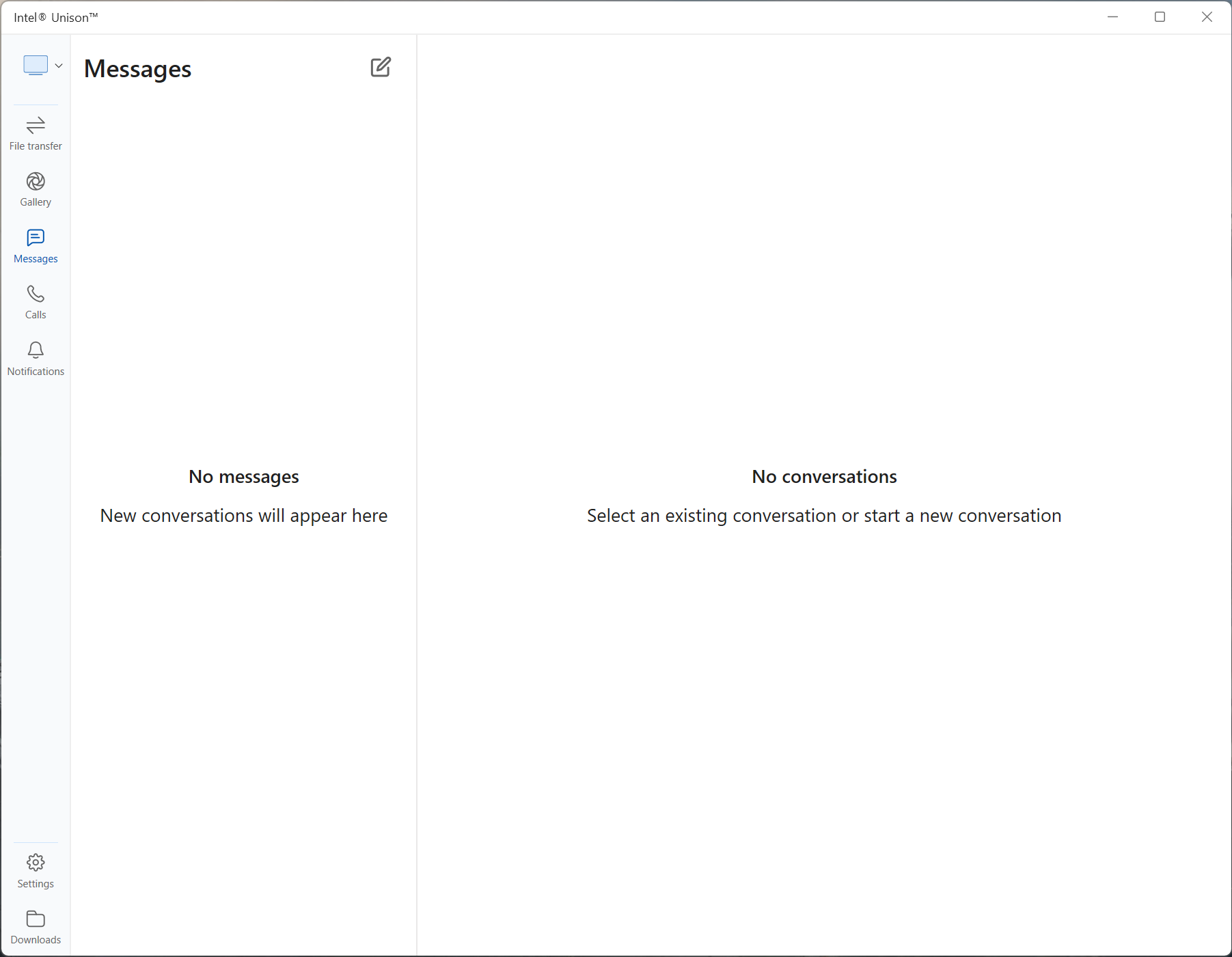
Öffnen Sie die Intel Unison-App auf Ihrem Windows-Computer. Stellen Sie sicher, dass Ihr iPhone noch verbunden ist und erkannt wird. Sie sehen einen Umriss Ihres Telefons zusammen mit dem Namen Ihres Telefons in der oberen linken Ecke. Klicken Sie auf Nachrichten. Klicken Sie neben Nachrichten auf das Symbol Verfassen. Geben Sie einen Kontakt ein. Beginnen Sie innerhalb der Eingabeaufforderung Neue Nachricht beginnen auf der rechten Seite mit der Eingabe. Klicken Sie auf die Schaltfläche Senden.
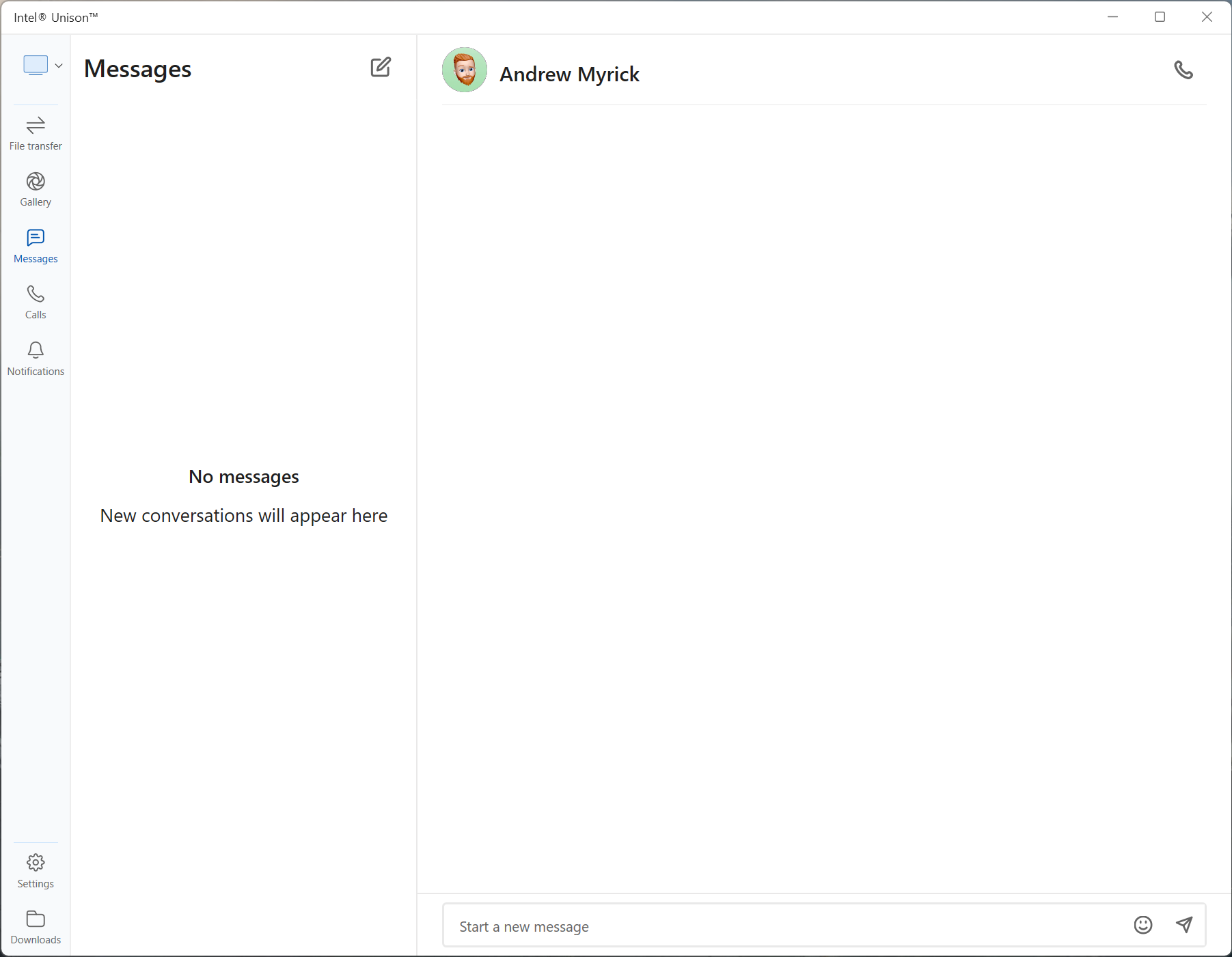
Es ist auch erwähnenswert, dass Intel es irgendwie möglich gemacht hat, dass dies mit iMessages zusammen mit Standard-Textnachrichten funktioniert. Dies ist seit langem ein Knackpunkt bei Windows-Benutzern, da es frühere Problemumgehungen für diejenigen gab, die mit einem iPhone von Windows aus Textnachrichten senden möchten. Intels Unison überbrückt jedoch irgendwie die Lücke und wird keine Ihrer laufenden iMessage-Threads, Chats oder Gruppengespräche”unterbrechen”.
Der einzige wirkliche Haken hier ist, wenn Sie einrichten und starten Um Intel Unison für Text von Ihrem iPhone zu verwenden, werden die Konversationen nicht automatisch aus Nachrichten auf Ihrem iPhone importiert. Es ist ein bisschen enttäuschend, aber wirklich, es gibt Intel etwas mehr Raum für Verbesserungen, vorausgesetzt, das Unternehmen bleibt auch in Zukunft bei Unison engagiert.

Andrew ist ein freiberuflicher Autor, der an der Ostküste der USA lebt.
Er hat geschrieben für eine Vielzahl von Websites im Laufe der Jahre, darunter iMore, Android Central,”TNGD”und einige andere. Jetzt verbringt er seine Tage damit, für ein HLK-Unternehmen zu arbeiten, während er nachts als freiberuflicher Autor arbeitet.